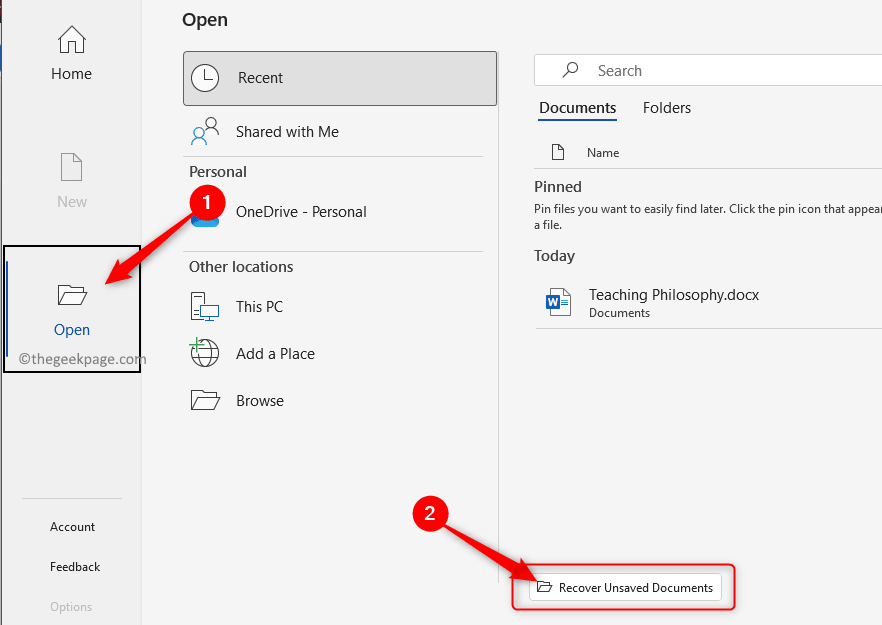Mange gange kan brugere støde på en fejl, mens de åbner en Word-fil med beskeden “Der er ikke nok hukommelse eller diskplads. Word kan ikke vise den ønskede skrifttype“. Her kan du prøve at lukke eventuelle ekstra vinduer og kontrollere, om det fungerer, men chancerne er, at det kan vise fejlen, selvom din computer har nok hukommelse.
Denne fejl kan opstå enten på grund af at en printerdriver er gået dårligt eller på grund af en defekt Microsoft Office-udvidelse. Så hvis du ikke virkelig har et pladsmangelproblem med dit system, kan du løse dette problem med nedenstående metode. Lad os se hvordan.
Løsning: Gennem app-datamappe
Trin 1: Tryk på Windows + R tasterne sammen på dit tastatur for at åbne Løb kommando. Skriv nu % appdata% i søgefeltet og tryk Gå ind.
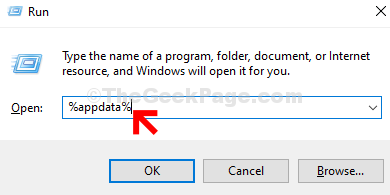
Trin 2: Naviger til nedenstående sti trin for trin:
- Microsoft
- Skabeloner
Højreklik nu på Normal fil, og vælg Omdøb fra genvejsmenuen.
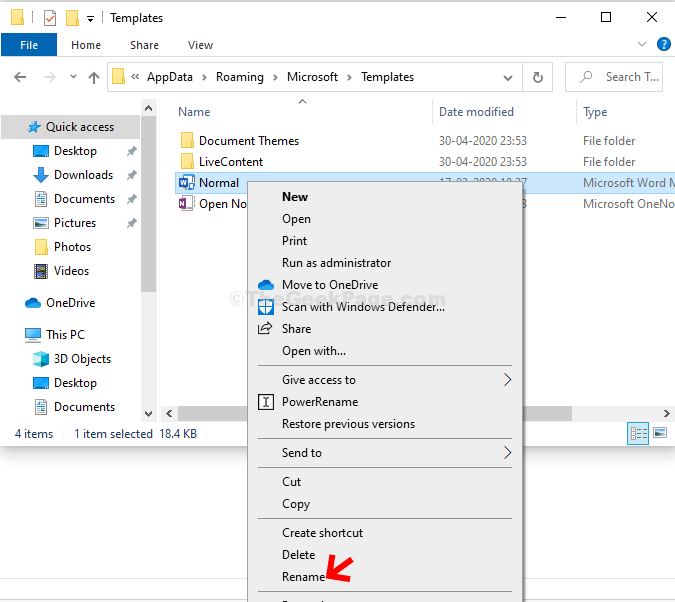
Trin 3: Omdøb nu Normal arkiver som Gammel.
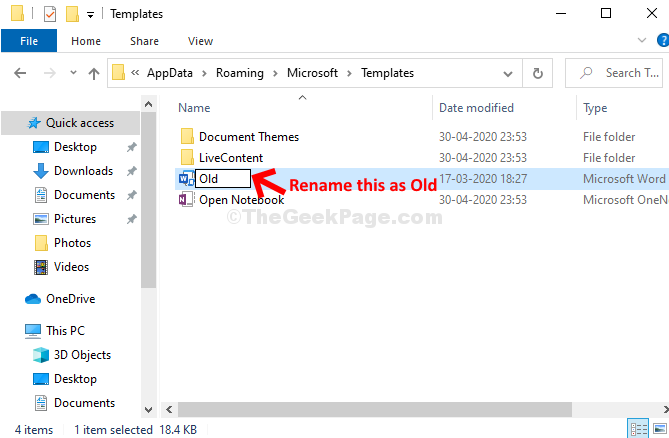
Nu skal du blot genstarte din computer og prøve at åbne Word. Det åbner glat nu uden nogen fejl.